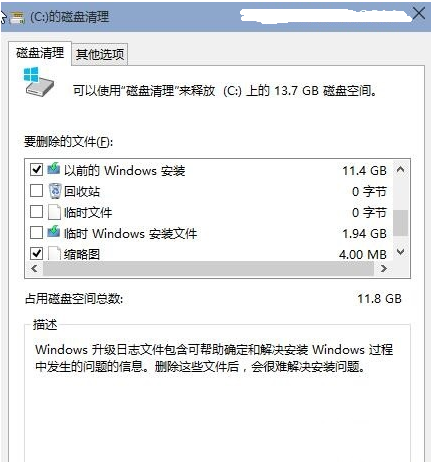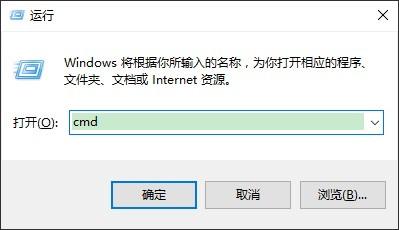win10c盘没装东西却满了
06-30
WIN10c盘越来越大但并没有什么东西的原因如下:
1、对于这种情况的原因是在于FileRepository文件夹不断膨胀造成的,而关于该文件夹则是用于保存Windows自动更新推送的驱动更新,有时即使推荐的驱动无法正常安装,那么还是仍然会不断更新下载,直到最终占满电脑全部空间为止。
2、系统盘占用空间越来下载大的根本原因是:把应用软件安装在了系统盘,特别是视频播放软件,产生了大量的缓存文件。
解决方法如下:
方法一:删除Windows.old文件
如果你的电脑是从Win 7或Win 8系统升级到的Win10,而又出现C盘空间越来越小的时候,建议删除Windows.old文件,可以释放不少C盘空间。
Windows.old文件是Win7/Win8系统升级Win10时,自动创建的一个Win7/8系统备份文件,方便用户后期滚回老系统。如果升级Win10后,后期没打算再降价到Win7/8系统的话,就完成可以删除这个Windows.old文件了。
Windows.old文件大小一般都超过5GB,有的甚至达到了10GB,删除这个文件,无疑可以很大程度释放C盘空间了。
要删除windows.old文件很简单,只需要进入磁盘清理,进行删除即可,具体步骤如下:
1、首先进入Win10的这台电脑;
2、在系统C盘上,点击右键,然后点击打开“属性”;
3、在磁盘属的常规选卡下,点击“磁盘清理”,继续点击“清理系统文件”;
4、最后勾选上“以前的Windows安装,然后点击底部的“确定”即可开始清理了。
方法二:
删除Win10休眠文件
休眠功能,是一种省电模式,在休眠的时候,系统将内存中的数据保存于硬盘中,使CPU也停止工作,当再次使用时需按开关机键,机器将会恢复到您的执行休眠时的状态,而不用再次执行启动Windows这个复杂的过程。
在实际生活中,大部分的用户很少会用到此项功能,更何况休眠文件的体积几乎是Windows系统中最大的一块,因而删除它绝对可以到达事半功倍的效果。
1、首先使用 Win + R 组合快捷键打开 运行 对话框,然后输入 cmd 并点击底部的“确定”,打开命令操作框,如下图所示。
然后在CMD命令框中,输入或者复制粘贴以下命令:
powercfg hibernate size XX
注:上面命令最后的“XX”代表百分比数值,范围是从40至100的整数。建议是40或80,用户可以输入40以下的数值会让休眠文件的大小保持在系统内存大小的40%,如下图所示。
最后来看下,数值为80和40压缩率后的休眠文件大小变化,如图所示。
通过压缩休眠文件,也可以有效释放系统空间,能缓解C盘不足的尴尬。
方法三:使用磁盘清理
这是比较推荐大家使用的方法,这个方法既安全又有效,只需右击C盘,然后在菜单中选择属性,接着点击清理磁盘,此时选中清理系统文件,这样就开始清理了,打击也不用担心出现的提示框。
方法四:使用手动删除
搜索并打开FileRepository文件夹,点击按时间排序,将此类问题出现时间之后的所有文件夹,进行全部选定,然后接着删除,或许有些删不掉,那么就直接跳过别管他。